MacBook Proに必須のUSBハブ!「dpnao」の7-in-1を使ってみた
先日MacBook Pro2020を購入した私ですが、USB Type-Cのデバイスを何一つ持っていないし、買うのもちょっと……ということで。

これひとつでなんでもできる! USB Type-Cハブ(dpnao)を購入しました。
ハブは最近のMacBook ProやMacBook Airには必須のアイテムですね。
さっと使ってみたので、使い心地等を記録しておきます。
USB Type-Cハブって?
従来のUSB Type-Aのデバイスが使えない最近のMacBook Air・MacBook Proでは、USB Type-Cハブは必須です。
これから初めてPCを買うならまだしも、買い替え派の人は今までマウスやカメラやプリンタや画面に接続するHDMIや……様々なものを使っていたはず。(無線のものは置いておいて)
これら全部を買い換えないといけないとなると、とんでもなく悲しいですよね。
これらを使えるようにするのが変換ケーブルですが、USB Type-A、HDMI、SDカード……など一個一個買ったり繋いだりするのが面倒だ!という人の必須アイテムが、USBハブです。
必要最低限のポート数のものや、ひとつでたくさんの役割を果たしてくれるものや、様々なタイプがあります。
オ値段もピンキリで、高いものだと余裕で1万円を超えます。
本当はそれなりに長く・そして頻繁に使うものだから、多少お値段がはっても安心できるものを買うのが一番なんですけど……
安いのも高級品も、口コミを見てると「使えない」とする人がどの商品も一定数いたので、初めてのハブはお手頃価格(でも多機能)なものを選びました。
dpnao「7-in-1 USB Type-Cハブ」
私が選んだのがこちら。

dpnaoの「7-in-1 USB Type-Cハブ」です。
とりあえずamazonで商品説明やレビューを見て選びました。
メール便に入っていた箱は小さめ。
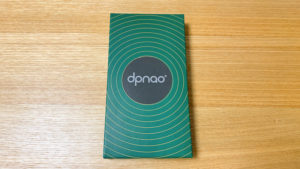
緑のカッコイイ感じの箱です。
中には商品であるハブと、英語・日本語の説明書が入っています。

使い方は全く難しくなくて、直接USB Type-Cポート(Thunderboltポート)に差すだけですぐ使えます。
私がこのハブに惹かれたのは以下の要素。
- USB Type-Aのポートが3つある
- HDMIのポートがある
- SDカード・micro SDカードが読み取れる
- ケーブルの長さがちょうどよい
- 持ち運び時はケーブルをType-Cポートに差すとスタイリッシュ
- 3000円ちょっとで購入できる(他商品よりお手頃価格)
実は執筆時点でもタイトルに「MacBook Pro2020対応」の記載はないのですが、商品説明内に「最新のMacBook Pro全て対応」という記載もあったこと、他のハブも基本的に互換性があることから、大丈夫だろうと購入を決めました。
問題なく使えるならコスパがとても良いです。というわけで、早速バリバリ使ってみました。
(SDカード等は普段あまり使わず、手持ちもないため試せていません)
USB Type-A
まずUSB Type-Aのポートが3つあります。

私の使い方としては、基本的には1つでも問題ないのですが、作業中にUSBメモリからデータ引っ張ってきて……ということがたまにあります。
その都度入れ替えてというのは大変面倒なので、2つは欲しいところ。予備を考えて3つはめちゃくちゃ助かります。
実際に使ってみて
というわけで、ペンタブを使ってみました。

私が使用しているのはWacomintuos CTL-4100です。
「さぁ使うぞ!」からしばらく、Macの厳重なセキュリティに色々と阻まれて設定に時間がかかりましたが、いざ使える状態になったらスムーズ。
ハブとしての使い心地は前のPCに直接繋いでいた状態と変わりません。
接触不良もなく、カクカクすることもなく、むしろPCの性能が上がったためサクサク普通に使うことができました。
ただ、差しっぱなしにして2日目、ペンタブの電源は供給されている(光っている)のに、急に反応しなくなることがありました。
繋ぎ直すとすぐに使えたので、原因は分からずじまい。。
ちょっと心配ですが、他のデバイスでは今のところそういったことは無いし、ペンタブも再発はしていないので少し様子を見てみます。
※2020.6.11追記:
USBの変換に関してはこちらの症状が何度か再発し、ペンタブだけでなくマウスでも同じ症状が発生したので、Apple純正品の変換アダプタも一本購入しました。
HDMIで画像出力
続いて、HDMIケーブルを接続!

基本的にノートPCのみ持ち歩いて、机やテーブルや寝転びながらなど様々な使い方をする私ですが、腰を据えた作業は画面一つじゃ足りません。
また、Webでの会議・打ち合わせやMTGは二画面じゃ無いと非常に辛いので、HDMIポートは私的に必須でした。
実際に使ってみて
一部口コミで「うまく表示されない」というのを見かけたので非常にヒヤヒヤしていたんですが、こちらは全く問題ありませんでした。
作業とMTGで早速使ってみましたが、とっても綺麗に出力されましたよ!
連続で6時間ほど使用しましたが、接続が切れたりもしませんでした。
途中でケーブル位置調整のために触ったりもしましたが、画面がちらついたり映らなくなったりということもありませんでした。
ただし、少し発熱はあります。大体ピークを超えてちょっと経った頃のカイロくらい。
ハブ=ある程度の発熱はするものだという認識なので、特に私は気になりませんでした。
※2022.6.12追記:現在、HDMIは常時接続するためシンプルにしたく、uniのケーブルを使用しています。
スタイリッシュで持ち運びも◎
ハブ自体がコンパクトで、ケーブルが短いのもお気に入りです。

差込口からケーブルが90度になっているため、パソコンの奥側にハブを置いたら、ハブが視界に入ることもなくスマートな使い心地。

普段使わないときは自身のUSB Type-Cポートに短いケーブルがちょうど差せるので、スタイリッシュ。持ち運びも便利です。

ポートの差込はちょっとかための感触なので、差すときはそこまでですが抜くときちょっと力が必要です。
他のハブも魅力的
ハブは他にもいろんな種類があって、実は最初に欲しかったのは一体化タイプ。
MacBook側のポート2つともに差すタイプのハブです。見た目がとにかくスマートで素敵〜!
でもやめた理由は、まずお値段。私が求めるポート全てを揃えたものは結構お高く、有名どころのSatechiなどのメーカーは1万円以上します。
それから使用中の発熱が、mac本体へ影響しないかな?と不安だったこと。
ポート2つを使うことに関してはその分増えるから問題ないかなと思うのですが、発熱が特に不安だったため一体化じゃないタイプにしました。
人気の商品だししっかりしたメーカーを選べば、大丈夫だとは思うんですけどね。
とりあえず満足なハブ!
というわけで、ペンタブが一度反応しなくなってしまったときはヒヤッとしましたが、繋ぎ直せば問題なく使えたため、「とりあず」にちょうど良いハブでした。
こういったアクセサリーは使い続けてその価値がわかる部分もあると思うので(壊れにくいなど)様子を見ていこうと思います。
いったん急ぎで購入したものとして、問題なく使えるしスマートな印象だしお値段もお手頃だし、個人的には満足なお買い物。
これで壊れにくく、お値段以上だと嬉しいところです。今後に期待!
※追記:USB-C変換のみ不安定だったので、Apple純正品の変換アダプタを追加で購入。HDMIはuniのシンプルなものに換えまして、現在はその他のSDカード類の読み込みに使用しています。






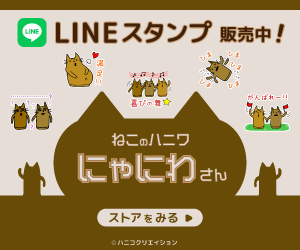




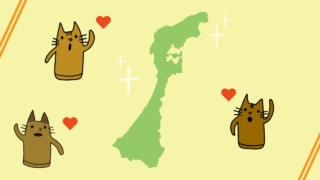
ディスカッション
コメント一覧
まだ、コメントがありません